1、首先,在win10系统桌面点击左键我的电脑,在下拉菜单中选择管理;
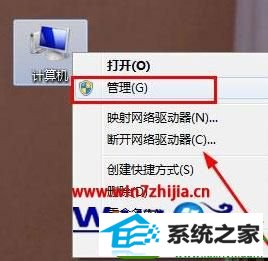
2、然后,在左侧的选项栏找到服务和应用程序;
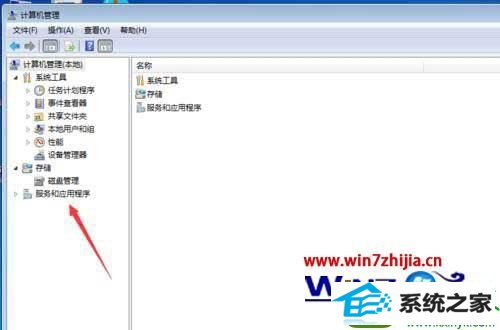
3、就可以在展开其标题后,看到服务选项,在服务选项上点一下,就会出现电脑软件服务选项;

4、在UG软件的服务选项是以siemens plm Lic...为前缀的名称;

5、在nx服务上右键,在常规中更改服务类型,最后再把其从手动更改为自动即可(延迟启动)。
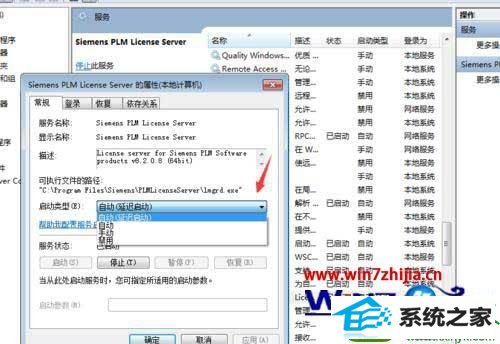
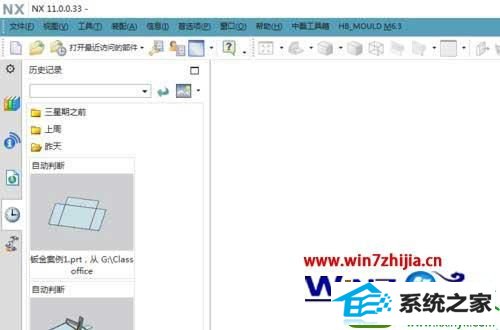
关于win10系统打开UG软件出现-96提示如何解决就给大家介绍到这边了,如果你有遇到这样情况的话可以采取上面的方法来处理吧。
本站发布的系统与软件仅为个人学习测试使用,不得用于任何商业用途,否则后果自负,请支持购买微软正版软件!
Copyright @ 2022 萝卜家园版权所有